A Start menü lehetővé teszi a lapok rendezésétcsoportokat. Különböző méretű csempékkel is hozzáadhat egy kis változatosságot, és fontosabb csempéket hozhat ki. A csoportokon kívül nem sok a teendő a csempék megszervezésében. Ha hajlandó még egy apró munkát végezni, elválaszthatja a lapkákat egy üres üres csoporttal, vagy kreatív lehet a használt ikonokkal, és akár sort is felvehet közöttük. Így rögzítheti az üres mozaikokat a Start menübe.
Üres ikon létrehozása
Az üres lapokhoz szükség van egy üres ikonfájlra. Könnyen létrehozható, és van egy hozzászólás, amely részletezi, hogyan lehet megcsinálni. Ha úgy dönt, hogy sort ad a különálló táblákhoz a Start menüben, akkor ugyanazt a trükköt használja, de a Paint.net kefe-eszközével adjon hozzá egy vonást a vászonához.
Hozzon létre fájlt és parancsikont
Hozzon létre egy új szöveges fájlt az asztalon. Nem kell semmit hozzáadnia a fájlhoz. Kattintson a jobb gombbal és válassza a Parancsikon létrehozása lehetőséget. A parancsikont fogja használni. Kattintson a jobb gombbal és válassza a helyi menü Tulajdonságok parancsát.
Az Általános lapon kattintson a Módosítás ikonra, és használja az üres ikont a parancsikonhoz.
Indító mappa
Nyissa meg a File Explorer alkalmazást, és keresse meg a következő helyet;
C:UsersYourUsernameAppDataRoamingMicrosoftWindowsStart MenuPrograms
Helyezze át a parancsikont ebbe a mappába. Egy parancsikon hozzáad egy mozaikot. Ha egynél több üres csempére van szüksége, annyi fájlt és parancsikont kell létrehoznia.

Az üres lapok rögzítése a Start menübe
Nyissa meg a Start menüt, és lépjen az alkalmazások listájára. Keresse meg a parancsikont, amelyet a Start menü programok mappájába költözött. Kattintson a jobb gombbal, és válassza a helyi menüből a Pin to Start lehetőséget. Ismételje meg az összes üres parancsikont, amelyet rögzíteni szeretne, majd helyezze el, ahol csak akarja.
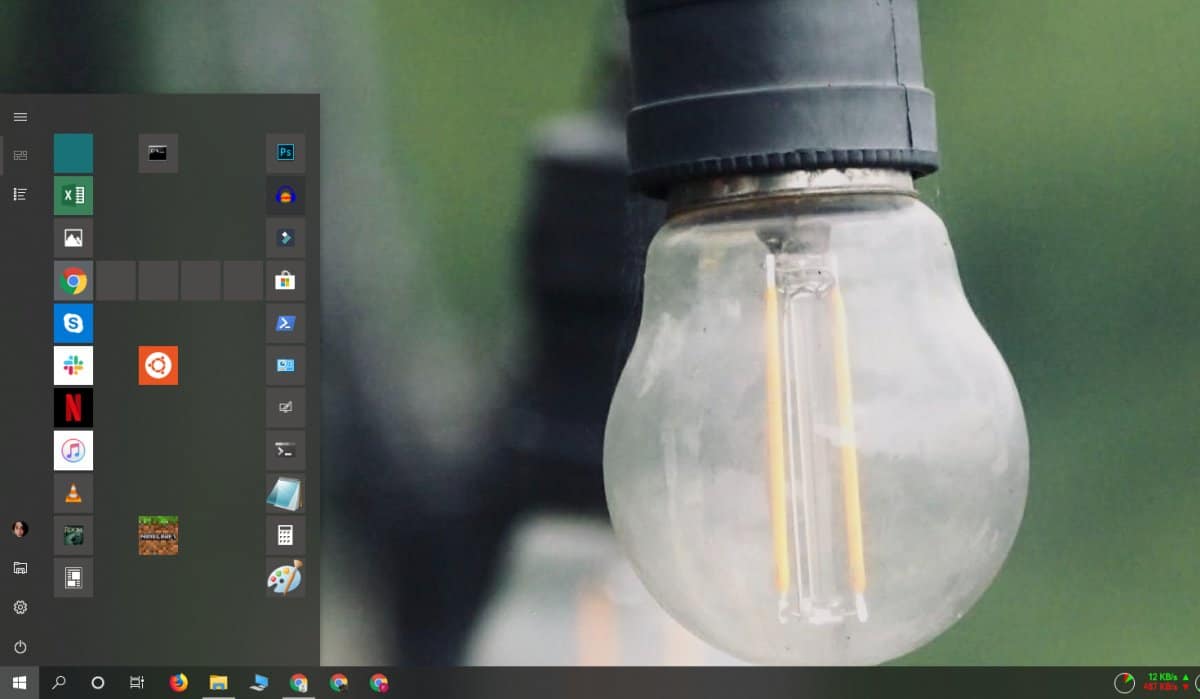
A csempék között még mindig lesz egy kis rés között, mert ez a kialakítás, de teheted őket szinte láthatatlanná, ha a csempe színét a Start menühöz igazítja.
Ez sok bejegyzést hozzáad az alkalmazások listájáhozezért érdemes egy mappába csoportosítani őket, amikor a második mappában a Programok mappában van. A bejegyzések ezután az alkalmazások listájának mappájában jelennek meg. Ez jó módja annak, hogy rendszerezzék őket. Meg kell neveznie a mappának olyat, amely z-vel kezdődik, és a mappa az alkalmazások listájának végén jelenik meg.













Hozzászólások